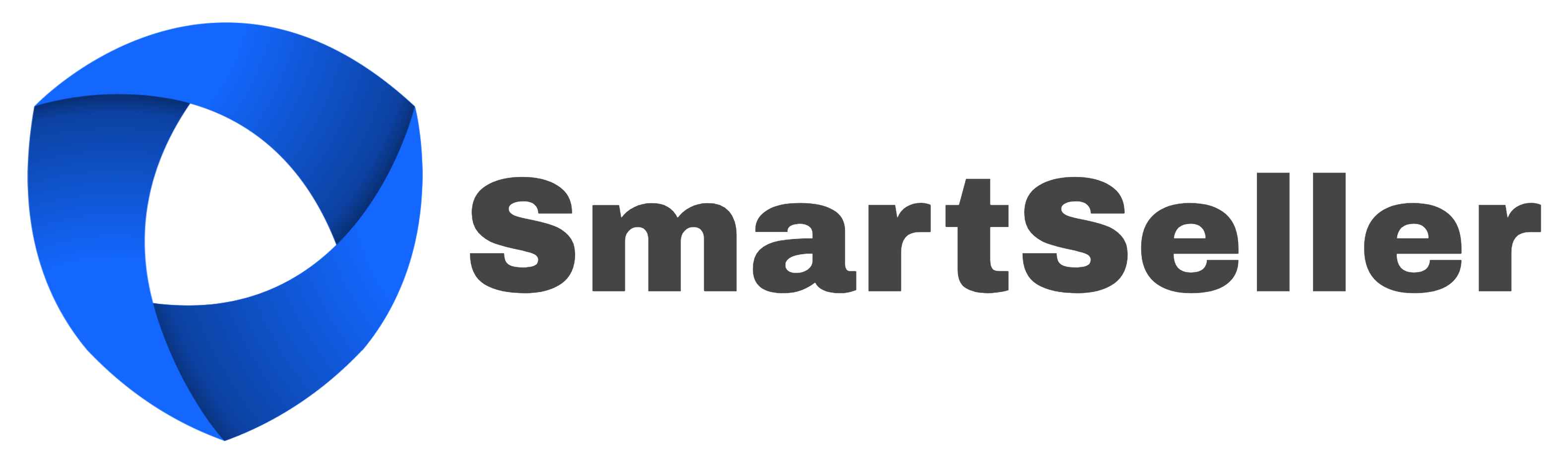WordPress – Como instalar um novo tema para WordPress 3.0
[ad_1]
Existem várias maneiras de instalar um novo tema em seu blog do WordPress, e irei abordá-las brevemente neste artigo, uma de cada vez.
Instalando um tema de dentro do painel do blog do WordPress
Existem duas maneiras de adicionar um novo tema ao seu blog do WordPress por meio do painel do WordPress. A primeira forma é pesquisar um tema. Para fazer isso, faça login na área do painel do seu blog WordPress e clique na guia ‘Aparência’ no lado esquerdo do painel, clique na guia ‘Instalar tema’ e digite o nome do tema que deseja gostaria de instalar, se souber o nome de um tema que gostaria de instalar ou digite um termo para o tipo de tema que está procurando. Em seguida, será apresentada uma lista de temas para escolher ou o tema real, se você inserir o nome de um tema que sai. Depois de selecionar um tema, você pode clicar em instalar e isso irá instalar o tema diretamente de dentro do seu painel. Tudo que você precisa fazer agora é clicar na guia ‘Gerenciar Temas’ e clicar no link ‘Ativar’ do tema recém-instalado em ‘Temas Disponíveis’.
A segunda maneira é fazer o upload do tema do seu computador. Se você encontrou um tema na internet e baixou para o seu computador ou comprou um tema premium, você terá que carregá-lo para o seu blog WordPress. Para carregá-lo de dentro do painel do seu blog WordPress, novamente você precisará clicar na guia ‘Aparência’ no lado esquerdo e, em seguida, na guia ‘Instalar tema’ na parte superior. Nas guias superiores, você verá uma linha de links; se clicar no link ‘Upload’, você poderá escolher um tema de seu computador para ser carregado em seu blog WordPress. Você precisa ter certeza de que o arquivo selecionado para upload está contido em um arquivo zip, caso contrário, ele não funcionará. Depois de escolher o tema a ser carregado, clique no botão ‘Instalar agora’. O WordPress agora irá carregar o tema para você e instalá-lo. Agora você pode clicar no botão ‘Ativar’ para usar o tema imediatamente ou clicar em ‘Retornar à página de temas’ para visualizar todos os temas disponíveis.
Instalando um tema através de um servidor FTP
Para enviar seus temas por meio de um cliente FTP, você precisará ter um cliente FTP instalado e configurado em seu computador. Se ainda não tiver um instalado, você pode baixar o Filezilla gratuitamente, verifique Por que você precisa de um cliente FTP; este é um guia passo a passo que mostra como baixar e configurar o Filezilla pronto para começar a enviar arquivos.
Depois que seu cliente de FTP estiver totalmente configurado, você estará pronto para enviar seus temas para seu blog do WordPress. Primeiro você precisa encontrar o diretório do seu blog WordPress no lado direito do Filezilla em ‘Site remoto’, então você precisa abrir a pasta ‘wp-content’ e então a pasta ‘temas’. Agora você precisará localizar o tema que deseja enviar para o seu blog WordPress no disco rígido do seu computador, no lado esquerdo do Filezilla em ‘Site local’. Antes de fazer o upload do tema, certifique-se de ter descompactado a pasta e só está fazendo o upload da própria pasta do tema. Agora você pode arrastar seu novo tema da janela ‘Site local’ à esquerda para a janela ‘Site remoto à direita; depois de fazer isso, você só precisa esperar enquanto os arquivos são carregados. Assim que o upload do seu tema terminar, tudo o que você precisa fazer é fazer o login na área do painel do seu blog WordPress e clicar na guia ‘Aparência’ no lado direito. Agora você verá todos os Temas que carregou em ‘Temas disponíveis’. Para usar o tema, tudo o que você precisa fazer é clicar no link ‘Ativar’ abaixo do tema.
Como você pode ver, adicionar Novos Temas ao seu blog do Worpress é fácil de fazer e há uma variedade de maneiras de fazer isso. Apenas mudando o tema do seu blog, você pode atualizá-lo e tornar sua aparência muito melhor.
Alester
[ad_2]
WordPress themes
SmartSeller Solutions: Criação de Sites WordPress
Gostou? Leia mais em nosso blog: Blog SmartSeller